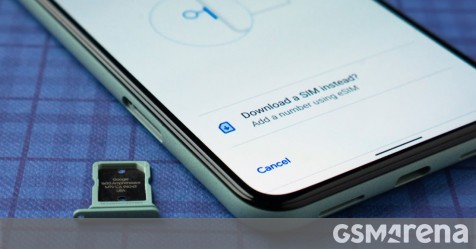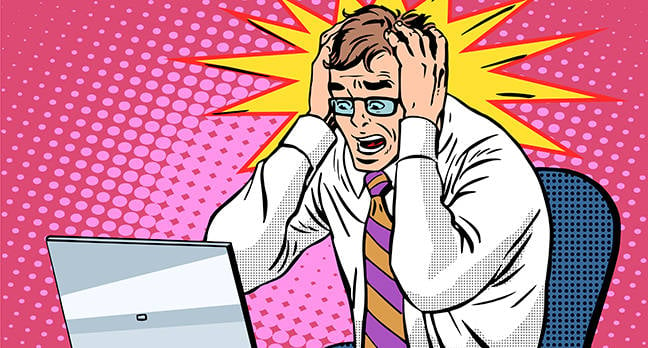TuneIn n’arrête pas de planter – Essayez ces correctifs rapides pour la radio en ligne
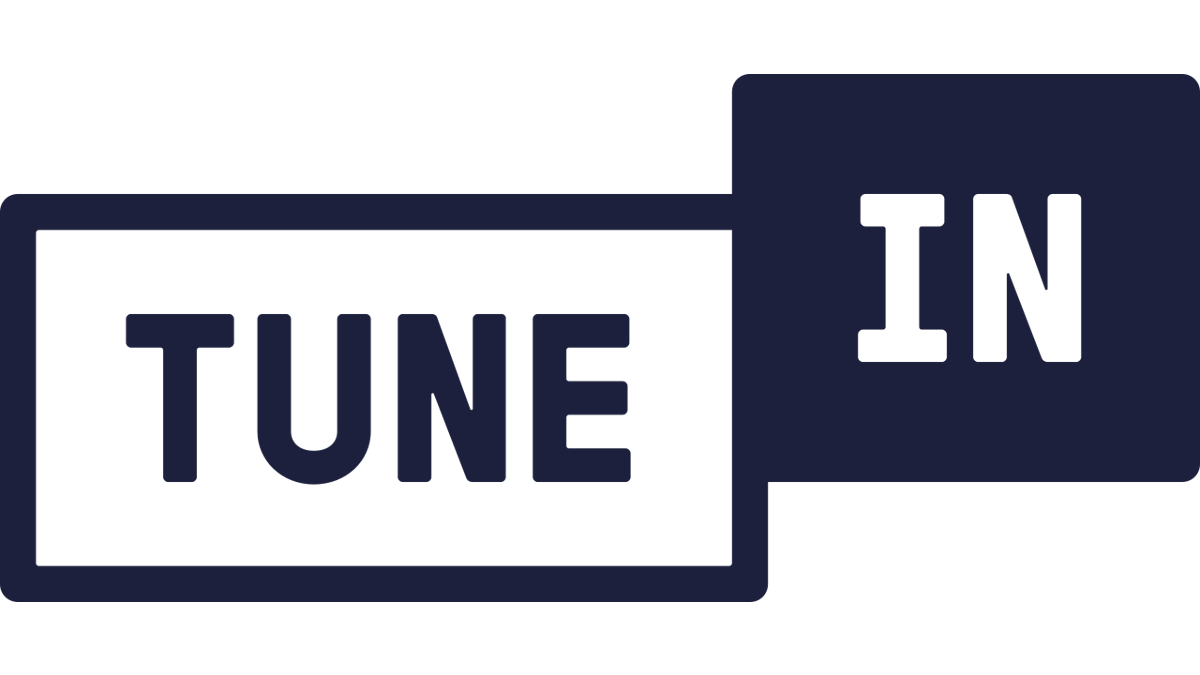
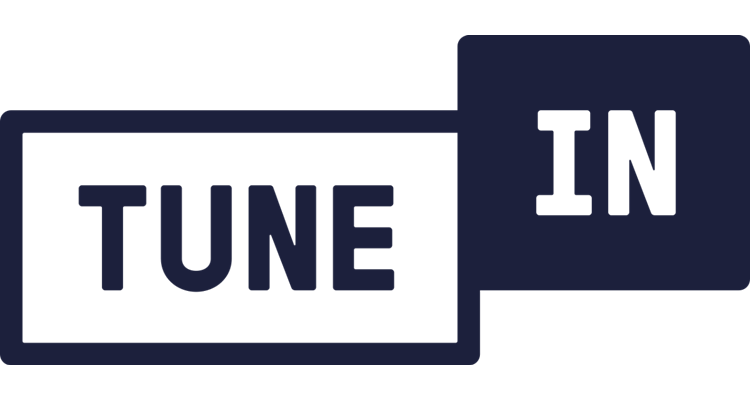 Source de l’image : TuneIn
Source de l’image : TuneInTuneIn continuera-t-il à planter ? Lisez la suite pour des solutions rapides pour le résoudre sur votre appareil Android, iOS ou Roku.
Si vous aimez écouter la radio, les actualités ou les programmes sportifs – ou même Podcasts TuneIn est une plate-forme précieuse disponible sur pratiquement tous les appareils que vous possédez. Les problèmes de stabilité sont le plus souvent associés à des problèmes liés à la connectivité, mais vous pouvez procéder de plusieurs manières pour résoudre les problèmes, en fonction de votre appareil. Si vous utilisez TuneIn sur un fichier PlayStation ou Boîte X Console de jeu, les étapes de dépannage sont les mêmes que celles répertoriées pour les appareils mobiles et Roku.
TuneIn n’arrête pas de planter : Android et iOS
Vous pouvez faire beaucoup de choses pour le diagnostic la discipline iOS ou Android se bloque, mais la première étape doit toujours être de redémarrer votre appareil. Parfois, un simple redémarrage peut résoudre la plupart des problèmes. Pendant que vous y êtes, c’est un excellent moment pour vérifier votre connexion WiFI ou de données mobiles et vous assurer qu’il n’y a pas de panne ou quoi que ce soit qui pourrait interférer avec le bon fonctionnement de l’application. Si TuneIn continue de planter, la prochaine étape devrait être de vider le cache de l’application.
Effacer le cache sur iOS et Android
L’effacement du cache de l’application supprime tous les fichiers téléchargés susceptibles d’interférer avec son fonctionnement, mais il efface également les données de l’application, y compris les paramètres personnalisés. Pour vider le cache TuneIn :
- Clique sur Réglages icône sur votre appareil.
- Robinet applications et faites défiler pour trouver la discipline.
- Sélectionnez le stockage concombre et Vider le cache.
- Connectez-vous à nouveau et vérifiez-le la discipline Ne tombez pas en panne.
Réinstaller
Si TuneIn ne fonctionne toujours pas après avoir essayé tout ce qui précède – surtout s’il s’agit de la seule application qui se comporte étrangement – il est temps de la réinstaller.
- ouvrir le Jouer au magasin ou Magasin d’applications et chercher la discipline.
- Appuyez sur TuneIn et sélectionnez désinstaller Compte tenu des options disponibles.
- Confirmez que vous souhaitez le désinstaller, puis cliquez sur Oui Installations pour le réinstaller.
TuneIn n’arrête pas de planter : Roku
Si TuneIn continue de planter sur votre Roku, redémarrez le téléviseur ou Roku lui-même devrait résoudre la plupart des problèmes.
- débrancher appareil Roku ou téléviseur et laissez-le sans alimentation pendant 5 minutes.
- bouchon Rebranchez le cordon d’alimentation et allumez le téléviseur.
- Redémarrer la discipline.
Si le cycle d’alimentation ne résout pas le problème et que vous êtes sûr qu’il n’y a pas de problèmes de connexion ou de pannes, essayez de réinstaller l’application TuneIn pour voir si cela résout le problème.
Les étapes que nous avons décrites ci-dessus devraient combattre tout problème lié à TuneIn que vous pourriez rencontrer. Veuillez nous faire savoir si vous avez une solution au crash de TuneIn que nous n’avons pas couverte.